ISO til MKV: Den bedste software til at rippe ISO til MKV
At se dine ISO-filer uspillelige er så drastisk et møde. Det stjæler øjeblikket for din oplevelse, enten latteren, spændingen eller dramaet. Selvom denne type diskbillede er det bedste alternativ, når du ikke har en fysisk disk som DVD, er de ikke bredt understøttet på et tidspunkt.
Hvis du vil løse et sådant problem, er den bedste måde at rippe ISO til MKV. MKV-fil, også kendt som Matroska Video-filer, er en open source multimediebeholder. Med andre ord kan MKV indeholde dine videoer, lyd og undertekster alt sammen i en enkelt beholder. For at gøre alting enkelt, hold dig til denne guidepost indtil slutningen, da vi giver dig de bedste værktøjer og de mest ligetil metoder til, hvordan du kan gøre det.
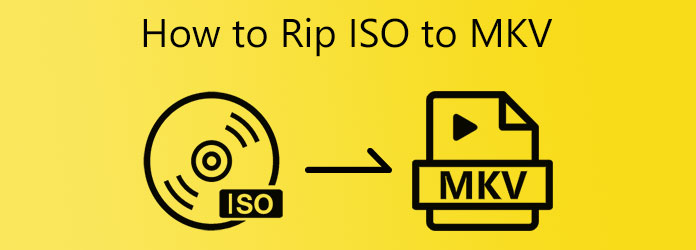
Uden yderligere forsinkelse, lad os komme til den sjove del. Hvis du vil lave ISO til MKV, har du helt sikkert brug for den bedste software, der kan gøre det. Også, Blu-ray Ripper er skabt til sådan en tid som denne. Dette program er podet med fantastiske funktioner, såsom dets evne til at udtrække 4k UHD og 1080p HD-film fra dine Blu-rays. Ikke kun det, det understøtter de mest almindelige videoformater som MP3, MKV, AVI og MOV efter din rippeproces.
Hvis du først skal rippe dine ISO-filer fra din Blu-ray-disk, kan du gøre det ved hjælp af værktøjet. Derefter, for at konvertere ISO til MKV-fil, her er den detaljerede vejledning, du kan følge.
Installer Blu-ray Ripper
Først skal du downloade softwaren på din enhed ved at klikke på den passende Gratis download knappen nedenfor. Efter installation af programmet, bør du se det starte på din skærm med succes.
Upload ISO på programmet
Hvis du har brug for at rippe dine filer fra din Blu-ray-disk, skal du ikke bekymre dig. At gøre det er lige så nemt som at uploade selve ISO-filen. Udvid Indlæs Blu-ray fanen. Hvis du først skal indsætte Blu-ray-disken, skal du trykke på Indlæs Blu-ray Disc. Hvis du har en ISO klar, skal du vælge Indlæs Blu-ray ISO-mappe. Når alt er indstillet, skal du trykke på Rip alle .
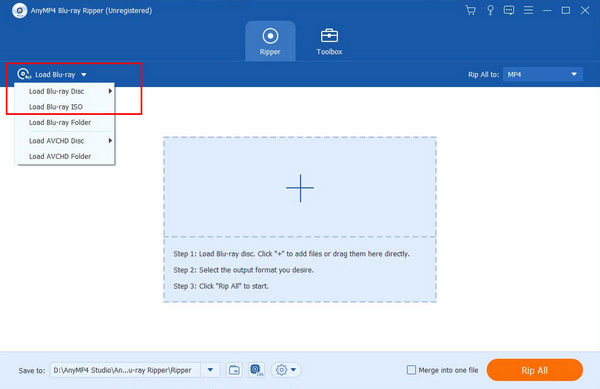
Vælg outputformat
Når dine filer allerede er importeret, er det tid til at indstille MKV som dit målformat. For at gøre dette skal du rulle ned Rip alle til fanen og gå til video kategori. Scan derefter listen og vælg MKV. Du kan også vælge din foretrukne kvalitet på panelet.

Konverter ISO til MKV
Til den afsluttende del skal du vælge din placering ved at udvide Output-mappe. Derefter ramte Rip alle knappen for at starte konverteringen.
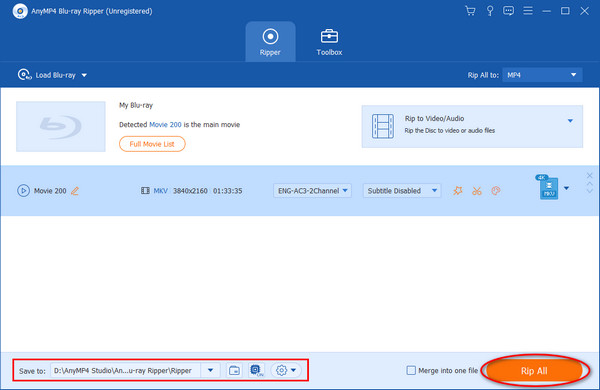
Antag, at du har en ISO-fil til din DVD og har til hensigt at konvertere den til MKV. Derfor har du brug for et specifikt værktøj som Video Converter Ultimate. Dette kraftfulde program kan rippe DVD'er og tilbyde mere end 500+ medieformater, som du kan bruge til at konvertere. Udover det, bør du ikke bekymre dig om at miste kvaliteten af din fil, fordi den også understøtter tabsfri konverteringer med en 30x hurtigere hastighed end noget andet program.
Nedenfor er en trin-for-trin guide til at lave ISO til MKV-filer uden at svede over det.
Installer Video Converter Ultimate
For at prøve programmet skal du først installere det på din enhed. Tryk på Gratis download knappen nedenfor, dobbeltklik på programmet og følg opsætningsguiden for at installere.
Upload ISO på programmet
Når du har åbnet programmet, skal du begynde at importere din DVD ISO til programmet på Ripper panel. Tryk på Plus ikonet på grænsefladen, og vælg ISO-filen på din computermappe. På den anden side skal du vælge Indlæs DVD-disk, hvis du først skal rippe din disk.
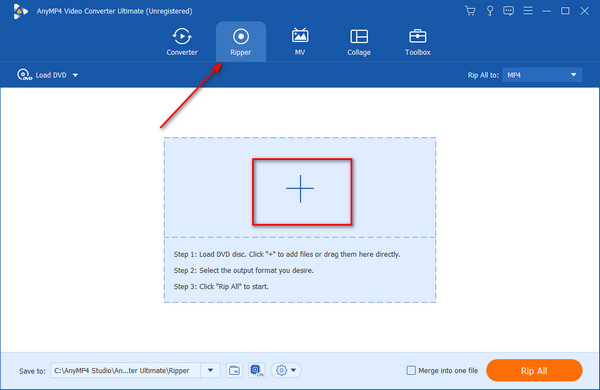
vælg MKV som outputformat
Nu skulle du se dine optagelser indlæst på grænsefladen. For at vælge MKV som dit outputformat skal du gå til rullemenuen i Rip alle fanen. Vælg derefter video blandt mediekategorierne og vælg MKV fra listen.
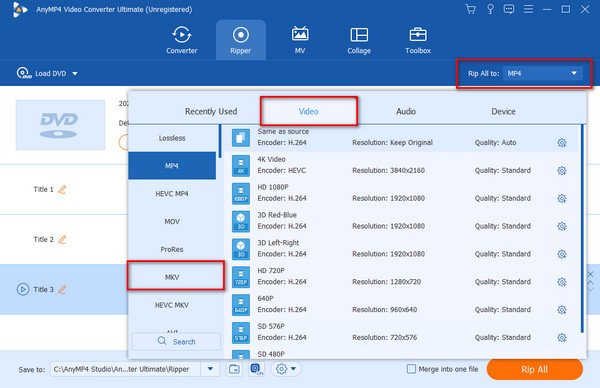
Rip ISO til MKV
Før du kan rippe din videofil og nyde den, kan du tilføje en lille forbedring ved at udforske de magiske ønsker, saks og malepaletikoner. Hver af disse indeholder en specifik funktion. Når du er tilfreds, skal du vælge Rip alle knappen for at starte konverteringen.
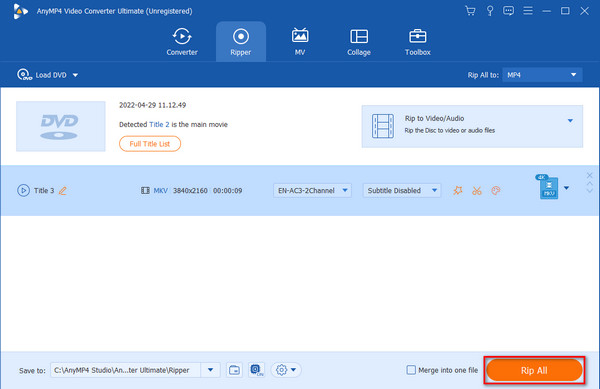
Men vent, der er mere. Hvis du skal konvertere ISO-filen til MKV gratis, kan følgende værktøjer hjælpe dig enten på Blu-ray eller DVD.
Bluraycopys Gratis Blu-ray Ripper er et gratis program lavet til at konvertere Blu-ray ISO-filer til MKV. Selvom det er gratis, kan du opgradere det for at nyde flere filkonverteringer, rippe 2D- og 3D-videoer og redigere. Se vejledningen nedenfor for at rippe blu ray ISO til MKV.
Start først programmet og klik på Indlæs disk øverst i grænsefladen. Vælg derefter din Blu-ray ISO-mappe.
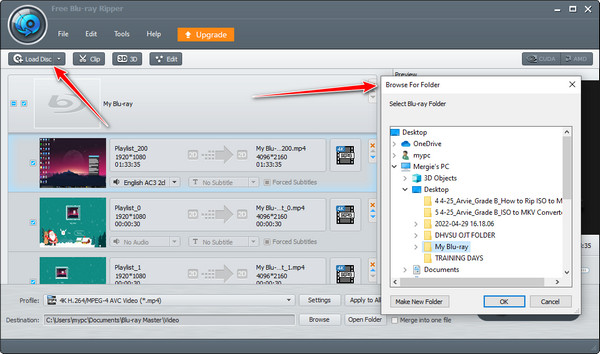
Dernæst skal du rulle ned videoformatikonet, der er tilpasset dine optagelser, og vælge Generel video. Vælg derefter fra listen MKV.
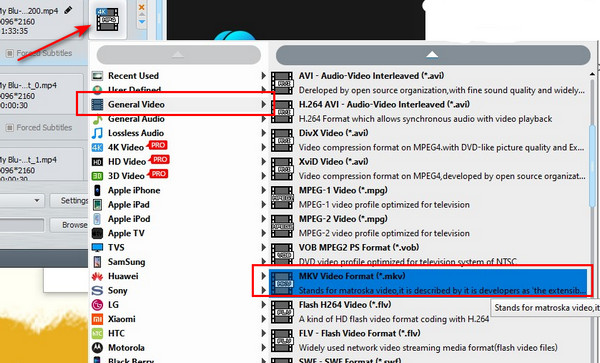
Når du har konfigureret indstillingerne, skal du trykke på Konverter og vent på dit output.
Der er ingen væsentlige forskelle mellem det nævnte værktøj for et stykke tid siden bortset fra det Bluraycopys Gratis DVD Ripper er beregnet til DVD. Hvis du vil rippe DVD ISO til MKV, er her, hvad du skal gøre.
Når du har åbnet programmet, skal du trykke på Indlæs disk eller Tilføj fil ikon. Derefter vises din computermappe, og vælg din DVD-målmappe.
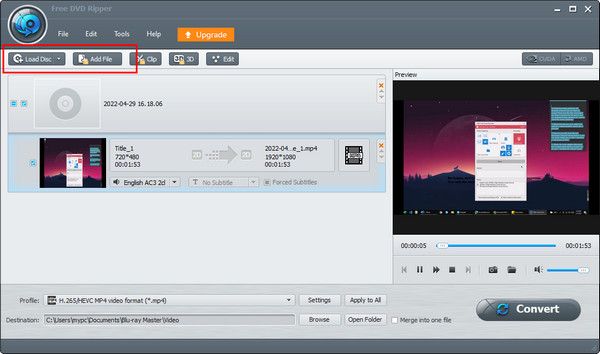
Vælg derefter outputformatet. Drop ned videoformatikonet > Generelle videoer og vælg derefter MKV.
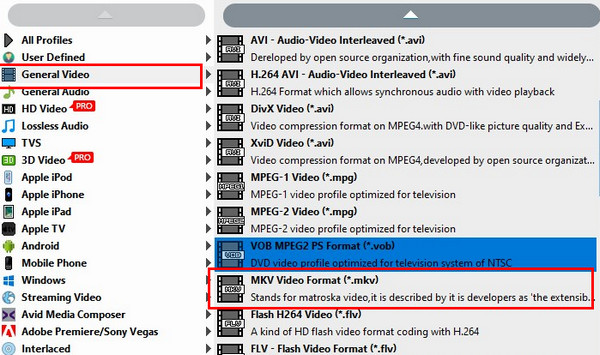
Når alt er indstillet, skal du klikke på Konverter knappen, og du er færdig.
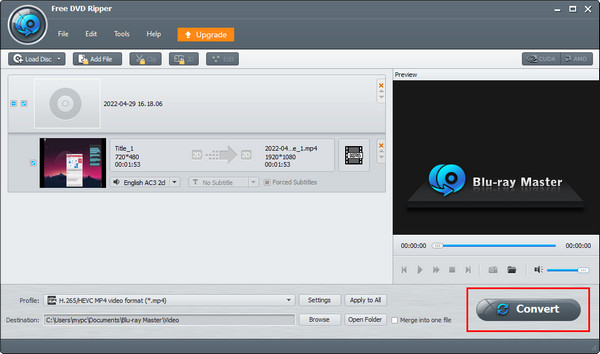
Udvidet læsning
[OFFICIAL] Sådan konverteres MP4 til MKV på Mac / PC / Online gratis 2024
Ultimativ MKV-videokompressor til at ændre størrelse på video uden kvalitetstab
Kan jeg spille MKV på min medieafspiller?
Helt sikkert, ja! Du vil næppe have en kamp, når du afspiller dine MKV-filer på din enheds medieafspiller, fordi det er en open source-filbeholder.
Hvad er fordelen ved at bruge MKV?
En af de fantastiske ting, du kan drage fordel af, når du bruger en filbeholder som MKV, er, at den understøtter en række forskellige lyd- og undertekstformater.
Kan VLC konvertere MKV til ISO?
Selvom VLC kan konvertere et videofilformat til et andet, kan det ikke bruges til at konvertere ISO.
Og det er de måder, du kan konverter ISO til MKV! På dette tidspunkt skal du ryste dine bekymringer af dig, hvis dine ISO-filer havde brug for et middel til vellykket afspilning. Men hvis du vil have det ultimative værktøj til at udføre konverteringen, er AnyMP4 DVD Ripper, hvad vi varmt anbefaler.
Mere Reading
Bedste MKV til DVD Converter - Sådan Burn MKV File til DVD gratis
Når du har nogle MKV-videofiler, hvad burde være den bedste metode til at konvertere MKV til DVD gratis? Bare lær mere om de bedste programmer og processerne.
100% brugbare måder at afspille MKV-videoer i QuickTime Player
Denne trin-for-trin guide fortæller dig, hvordan du spiller MKV i QuickTime Player. Her kan du nyde dine yndlings HD-film med den indbyggede medieafspiller.
Top 5 metoder til nemt at konvertere AVI-videoer til MKV-format
Hvis du ønsker at konvertere nogle AVI-videofiler til MKV-format, når du det rigtige sted, da vi deler top 5 nemme måder at gennemføre jobbet i et enkelt indlæg.
2 måder at konvertere ISO-filer til MP4 på Windows og Mac
Hvis du vil vide, hvordan du konverterer en ISO-fil til MP4 og gemmer den på din computer, kan du læse dette indlæg for at lære 2 metoder til at realisere det på Windows og Mac.